|
受信メッセージを「返信」「転送」「全員へ返信」する方法をご紹介します。
 |
受信メッセージを「返信」する
|
-
受信メッセージを選択し「ホーム」タブ−「
返信」をクリック
(又は受信メッセージを開き「メッセージ」タブ−「返信」)
-
本文を入力
-
「宛先」に
元のメッセージの差出人が表示される。アドレスを追加する場合はセミコロン(;)で区切って入力する。
※ 連絡先にアドレスが登録されている場合は「宛先」「CC」「BCC」をクリックして選択することができます。
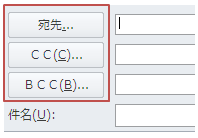
-
「送信」をクリック
 |
受信メッセージを「全員へ返信」する
|
「全員へ返信」をクリックすると受信メッセージの「差出人」「宛先」「CC」に表示されている全員に返信することができます。
-
受信メッセージを選択し「ホーム」タブ−「
全員へ返信」をクリック
(又は受信メッセージを開き「メッセージ」タブ−「全員へ返信」)
-
返信時と同様に本文入力、アドレスの追加・削除などを行って「送信」をクリック
※ 不要なアドレスを削除するにはアドレスを選択し「Delete」キーを押します。
 |
受信メッセージを「転送」する
|
受信メッセージを第3者へも見せたい場合は「転送」をクリックします。「宛先」「CC」は空になるため、アドレスを自分で指定する必要があります。また、受信メッセージの添付ファイルは全て転送メッセージに添付されたままになります。不要な場合は削除(選択して「Delete」キー)してください。
-
受信メッセージを選択し「ホーム」タブ−「
転送」をクリック
(又は受信メッセージを開き「メッセージ」タブ−「転送」)
-
返信時と同様に本文入力、アドレスの指定などを行って「送信」をクリック
※不要な添付ファイルを削除するには選択して「Delete」キーを押します。
|